 Créer des surfaces plantées
Créer des surfaces plantées
|
Outil |
Configuration : Trousse |
|
Surface plantée
|
Design Suite : Paysage Paysage : Végétation |
Les surfaces plantées sont des zones de grande taille et délimitées incluant différentes sortes de plantation. Les surfaces plantées sont des zones de grande taille et délimitées incluant différentes sortes de combinaisons de plantes. Elles peuvent être utiles dans le cadre de la planification d’un terrain et pour définir de larges zones de plantation ou de reboisement avec des symboles de plante tenant compte de certaines valeurs d’espacement ou de pourcentage. Les informations des plantes d'une surface plantée sont basées sur des données de symboles de plante et sont reprises dans les listes de plantes. Un style de surface pavée est toujours composé d'au moins un composant, mais vous pouvez en ajouter autant que nécessaire pour représenter la structure de l'objet. Ces composants apparaissent dans des vues de coupe et peuvent être découpés dans le modèle de terrain. Vous pouvez également décider de ne pas les afficher et de montrer la zone du lit comme une zone texturable sur le modèle de terrain. Les composants peuvent être créés à l’aide de matériaux dans le cadre d’un flux de production BIM ou paysager. Les surfaces plantées peuvent interagir avec la bordure, par exemple une bordure qui fournit un bord, soit en étant alignées à une bordure qui agit comme un modeleur de terrain, soit en ayant une bordure associée.
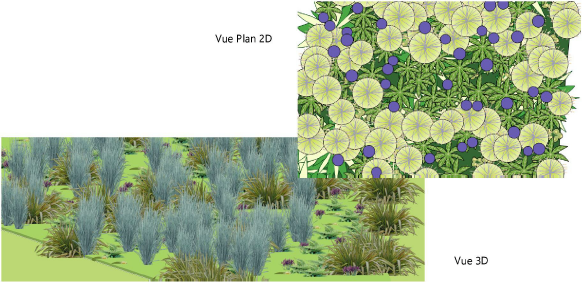
Vous pouvez également créer une surface plantée sans spécifier d'informations sur les plantes, par exemple un revêtement de sol avec une étiquette indiquant la superficie totale.
Les surfaces plantées sont créées à l’aide de l’outil Surface plantée. Vous pouvez également dessiner une forme 2D fermée et la convertir en surface plantée avec la commande Créer des objets d'après forme géométrique (voir Créer des objets d’après une forme géométrique). Vous pouvez également reprendre les attributs et préférences d’une surface plantée existante et les appliquer à une géométrie ou les utiliser pour créer une nouvelle surface plantée.
|
Mode |
Description |
|
Sommet
|
Cliquez ici pour dessiner une surface plantée selon les options sélectionnées et les préférences actuelles. |
|
Copier les préférences
|
Cliquez ici pour reprendre les préférences d'une surface plantée existante et les utiliser comme préférences par défaut pour les futures surfaces plantées que vous créerez. Un suffixe est ajouté au Nom de chaque nouvelle surface plantée sous la forme de numéros qui se suivent. |
|
Convertir
|
Cliquez ici pour convertir une polyligne, un polygone, un rectangle, un cercle ou un arc en surface plantée, en utilisant les préférences actuelles. |
|
Style surface plantée |
Cliquez pour sélectionner une style de surface plantée à insérer. Double-cliquez sur un ressource pour l’activer. |
|
Options de création de la polyligne |
Pour le mode Sommet, sélectionnez la méthode de dessin que vous souhaitez utiliser pour la polyligne de base de l’objet (voir Dessiner une polyligne). |
|
Préférences
|
Cliquez sur ce bouton pour ouvrir la boîte de dialogue « Préférences surface plantée » pour définir les préférences par défaut pour les surfaces plantées. |
Pour créer une surface plantée :
Sélectionnez l’outil.
Procédez de l’une des manières suivantes pour définir les paramètres d’une surface plantée :
Cliquez sur la liste Style surface plantée dans la Barre des modes pour sélectionner une ressource.
Cliquez sur Préférences pour ouvrir la boîte de dialogue « Préférences surface plantée » et définir les paramètres par défaut de l’outil. Voir Préférences des surfaces plantées.
Nous vous conseillons de commencer par sélectionner un style et le personnaliser. Vous pouvez également partir d’une surface plantée sans style et définir tous les paramètres manuellement (voir Concept : Styles d’objet). Si vous ne sélectionnez pas de style de surface plantée, la boîte de dialogue « Préférences surface plantée » s’ouvre automatiquement pour que vous puissiez définir les paramètres.
Pour récupérer les préférences d'une surface plantée enregistrée existante, sélectionnez le mode Copier les préférences dans la Barre des modes et cliquez ensuite sur la surface plantée dont vous souhaitez copier les préférences.
Procédez de l’une des manières suivantes pour créer la surface plantée :
Sélectionnez le mode Convertir dans la Barre des modes et cliquez ensuite sur une polyligne, un polygone, un rectangle, un cercle ou un arc existant à convertir en surface plantée. Les préférences sont appliquées automatiquement à la nouvelle surface plantée.
Activez le mode Sommet et sélectionnez le mode de création de polyligne adéquat dans la Barre des modes pour créer le contour souhaité de la surface plantée (voir Dessiner une polyligne).
Pour le mode Sommet, cliquez dans la zone de dessin pour placer le point de départ de la surface plantée.
Cliquez pour fixer la fin du premier segment. Il s'agit alors du point de départ du deuxième segment. Répétez ces actions jusqu'à ce que tous les segments soient créés et que la surface plantée soit complète.
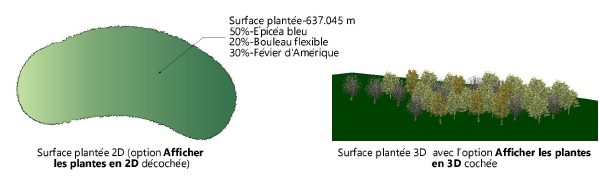
Pour enregistrer les préférences de la surface plantée en tant que style, sélectionnez Nouveau style d'objet à partir d'un objet sans style dans la listeStyle de la palette Info Objet, ou cliquez avec le bouton droit de la souris sur la surface plantée et sélectionnez Nouveau style d'objet à partir d'un objet sans style dans le menu contextuel. Un style de surface plantée est enregistré en tant que ressource dans le fichier et apparaît dans le Gestionnaire des ressources ainsi que dans le Sélecteur de ressources de la Barre des modes.
Lier une surface plantée à un modèle de terrain
Lorsqu'elle est liée à un modèle de terrain, une surface plantée peut s’adapter à la surface du modèle de terrain et s'y superposer de manière réaliste. Les composants d’une surface plantée peuvent également découper le modèle de terrain. Le fait de s’adapter à un modèle de terrain peut modifier la superficie et les quantités de plantes de la surface plantée, par rapport aux résultats obtenus pour une polyligne plane.
Quelques règles dictent la façon dont une surface plantée est liée par défaut à un modèle de terrain, mais un calque différent de celui du modèle de terrain peut être sélectionné dans la palette Info Objet de la surface plantée. En général, lors de la mise en place des calques, celui de la surface plantée doit être situé au-dessus du calque du modèle de terrain, pour que la liaison automatique fonctionne. La visibilité des calques est également importante pour les liaisons automatiques.
La surface plantée doit être située entièrement à l'intérieur du périmètre d'un modèle de terrain lié. Si une partie de la surface plantée se trouve en dehors des limites du modèle de terrain, la surface plantée ne sera pas correctement liée, ne se superposera pas au modèle de terrain, et ne le modifiera pas. Si c'est le cas, la palette Info Objet affiche une alerte vous invitant à ajuster la surface plantée.
Lorsqu'une surface plantée est dessinée et qu'il n'y a qu'un seul modèle de terrain visible sur un calque situé sous le calque de la surface plantée, celle-ci sera automatiquement liée à ce modèle de terrain. S'il y a plus d'un modèle de terrain visible dans le dessin et sous le calque de la surface plantée, celle-ci sera placée sur le calque du modèle de terrain supérieur, dans l'ordre d'empilement.
Si vous souhaitez que la surface plantée soit liée à différents modèles de terrain pour un projet par étape, sans avoir à la lier manuellement à chaque fois, placez-la sur un calque au-dessus des calques des modèles de terrain et sélectionnez Automatique pour le paramètre Calque modèle de terrain dans la palette Info Objet. Tant qu'il n'y a qu'un seul calque de modèle de terrain visible situé sous le calque de la surface plantée (qui doit également être visible) à la fois, la surface plantée est automatiquement liée au modèle de terrain visible. Un changement de calque du modèle de terrain modifie automatiquement la liaison.





